

Adela D. Louie, 최근 업데이트 : October 15, 2018
우리가 일상 생활에서 가지고 있고 사용하는 가장 중요한 것들 중 하나는 모바일 장치입니다. 우리가 그것에 대해 무엇을하는지 또는 어떻게 사용하는지는 중요하지 않습니다. 우리가 가지고 있어야하는 가장 중요한 것 중 하나로 간주됩니다.
Android 기기 사용시 Google은 일반적으로 영화, 사진, 동영상, 연락처, 메시지 등과 같은 여러 유형의 데이터를 저장했습니다. 이것은 또한 왜 우리가 높은 가치 우리의 안드로이드 장치.
그러나 인생의 일부 상황으로 인해 Android 기기에서 중요한 데이터를 모두 잃어 버릴 소지가 있습니다. 그것을 직면하자, 우리는 결코 어떤 일이 일어날 지 모를 것이다.
따라서 모든 데이터를 백업하는 것은 데이터 유실을 경험하고 나서 당황하거나 피곤을 피하기 위해해야 할 가장 좋은 아이디어 중 하나입니다. 자, 이런 유형의 딜레마에 대해, 실제로 많은 딜레마가 있습니다. PC 용 백업 소프트웨어 선택할 수 있습니다.
이 모든 프로그램은 쉽고 효율적으로 사용할 수 있습니다. 여기에는 Android 기기에서 모든 데이터를 백업하는 데 사용할 수있는 최고의 Android 백업 소프트웨어가 나열되어 있습니다.
1 : PC 용 최고의 안드로이드 백업 소프트웨어Part 2 : PC 용 최고의 안드로이드 백업 소프트웨어비디오 가이드 : Android 디바이스에서 PC 용 데이터를 백업하는 방법3부: 전체 Android 휴대전화를 컴퓨터에 백업하려면 어떻게 하나요?Part 4 : 결론
___________________________________________________________________________________
A1: 아니요. 많은 백업 솔루션은 백업 생성을 위한 루트가 아닌 옵션을 제공합니다. 그러나 특정 고급 기능을 사용하려면 장치를 루팅해야 할 수도 있습니다. 루팅이 필요한지 결정하려면 항상 소프트웨어 사양과 호환성 요구 사항을 확인하세요.
대답 2: 예, 많은 백업 솔루션을 통해 사용자는 지정된 간격으로 자동 백업을 예약할 수 있습니다. 이 기능을 사용하면 수동 개입 없이 데이터가 정기적으로 백업됩니다.
A3: 예, PC용 무료 Android 백업 솔루션이 여러 가지 있습니다. 그러나 프리미엄 또는 유료 버전은 추가 기능과 더 나은 고객 지원을 제공할 수 있습니다. 특정 요구 사항과 예산에 맞는 솔루션을 선택하는 것이 중요합니다.
___________________________________________________________________________________
최고의 Android 백업 소프트웨어에 대한 지식이 없다면 이제 선택하고 사용할 최고의 소프트웨어가 무엇인지 알아야 할 수도 있습니다. 눈에 띄는 것이 있습니다. 이는 다름 아닌 FoneDog Toolkit - Android 데이터 백업 및 복원.
FoneDog Toolkit - 안드로이드 데이터 백업 및 복원 기능은 이전에 언급 한 기능보다 훨씬 많은 기능을 제공합니다. 모든 기능을 사용하면 휴대 전화에 문제가 발생한 경우 한 가지 문제에 대해 걱정할 필요가 없습니다.
주요 특징들
FoneDog Toolkit을 사용하여 - Android 데이터 백업 및 복원, 다음과 같은 최상의 기능을 모두 경험할 수 있습니다.
FoneDog Toolkit을 사용하여 데이터를 백업 및 복원하는 방법 - Android 데이터 백업 및 복원
이전에 언급했듯이 FoneDog Toolkit 인 Android Data Backup and Restore는 실제로 사용하기가 쉽고 간단합니다. 그것으로, 여기 당신을 따라갈 수있는 가이드가 있습니다.
물론 공식 웹사이트(FoneDog-Android 데이터 백업 및 복원 소프트웨어) 컴퓨터에 설치하십시오.
일단 당신이 당신의 PC에 소프트웨어를 성공적으로 설치했다면, 계속해서 시작하십시오. FoneDog Toolkit을 제외한 백그라운드에서 실행되는 다른 백업 응용 프로그램이 없는지 확인해야합니다.

컴퓨터에서 소프트웨어를 시작한 후에는 "Android 데이터 백업 및 복원" 메인 인터페이스에서. 그런 다음 USB 케이블을 사용하여 Android 기기를 컴퓨터에 연결하십시오.
여기서는 소프트웨어가 Android 장치를 감지할 수 있도록 Android 장치에서 USB 디버깅을 활성화했는지 확인해야 합니다. 그리고 Android 기기를 사용하는 경우 OS 버전 4.0 이상에서는 USB 디버깅을 활성화하라는 팝업 창이 화면에 표시됩니다. 그냥 쳐 "승인" 확인.

FoneDog Toolkit이 Android 기기를 인식 한 후에 계속해서 "장치 데이터 백업". 그런 다음 소프트웨어가 Android 장치에있는 모든 파일을 검색하기 시작합니다.

Android 데이터 백업 및 복원 도구 인 FoneDog Toolkit이 Android 장치에서 모든 데이터를 완전히 스캔하면 지원하는 모든 파일이 표시됩니다. 화면에 표시된 파일 목록에서 계속하여 백업하려는 파일을 선택하십시오.

Android 기기에서 백업 할 파일을 모두 선택했으면 해당 파일을 클릭하고 "스타트" 단추. FoneDog Toolkit - Android 데이터 백업 및 복원은 이전에 선택한 모든 데이터를 백업하기 시작합니다.

참고 : FoneDog Toolkit - 안드로이드 데이터 백업 및 복원이 데이터를 백업하기 시작하면 PC에서 장치를 분리하지 않도록하십시오.
일단 FoneDog Toolkit - 안드로이드 데이터 백업 및 복원이 선택한 모든 데이터를 백업 한 후에는 계속 진행하여 "승인" 단추. Android 기기에서 백업 한 모든 항목을 볼 수도 있습니다.
* PC에서 Android 장치로 백업 파일 복원 *
FoneDog Toolkit - 안드로이드 데이터 백업 및 복원은 안드로이드 장치에서 데이터를 백업 할뿐만 아니라 백업 파일을 가지고있는 모든 안드로이드 장치로 복원하는 데 도움을 줄 수 있습니다. 이를 통해 백업 파일을 복원하는 방법을 계속 진행해 보겠습니다.
Android 기기를 PC에 연결했으면 계속해서 "장치 데이터 복원" 메인 인터페이스에서. FoneDog Toolkit - 안드로이드 데이터 백업 및 복원은 보유하고있는 모든 백업 파일을 보여줍니다.
화면에 표시된 목록에서 최근에 작성한 백업을 선택하십시오. 백업이 만들어진 시간과 날짜를보고이를 확인할 수 있습니다. 백업 파일을 선택한 후 "스타트" 버튼을 클릭합니다.

일단 당신이 백업 파일을 선택하고 "스타트" 버튼을 클릭하면 FoneDog Toolkit - Android 데이터 백업 및 복원은 백업 파일에있는 모든 데이터를 보여줍니다. 복원하려는 모든 데이터를 선택한 다음를 클릭하십시오. "복원" 버튼을 클릭합니다.
FoneDog Toolkit - 안드로이드 데이터 백업 및 복원 작업 확인을 요청합니다. 이것으로, 당신이해야 할 일은 "승인" 버튼을 클릭하여 프로세스를 시작합니다. 프로그램이 프로세스를 마칠 때까지 기다리십시오.
일단 FoneDog Toolkit - 안드로이드 데이터 백업 및 복원이 안드로이드 장치로 데이터를 복원 할 때 완료되면 자동으로 알려줍니다. 복원이 진행되는 동안 Android 장치를 PC에 연결 해제하지 않았는지 확인하십시오.

사람들은 또한 읽습니다5의 최고 2024 백업 소프트웨어탑 5 삼성 백업 소프트웨어 for PC
이제 Android 장치에있는 모든 데이터를 백업하려면 PC 용 백업 소프트웨어가 필요합니다. 이 때문에, 우리는 여기에 당신이 실제로 사용하는 최고의 안드로이드 백업 소프트웨어를 나열했습니다.
Mobogenie 프로그램은 Android 기기에 사용할 수 있는 가장 유용한 백업 소프트웨어 중 하나입니다. 이 프로그램은 확실히 당신에게 도움이 될 것입니다 Android 기기의 모든 데이터를 PC로 전송하세요. 그런 다음 Android 기기로 다시 복원하여 다른 Android 기기로 복원할 수 있습니다. Mobogenie는 소프트웨어 사용도 매우 쉽습니다.
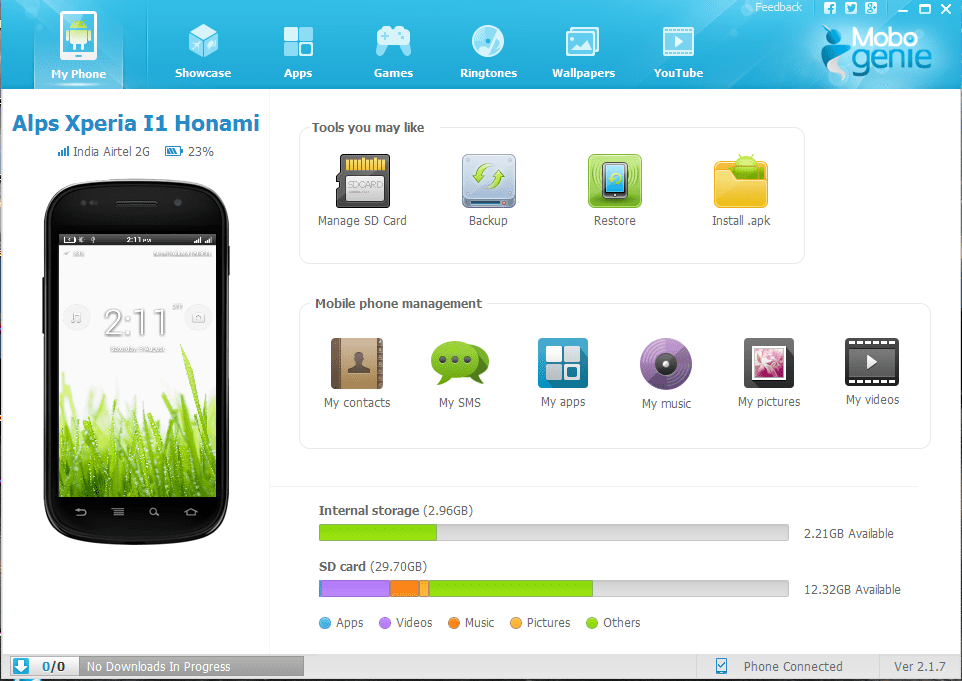
MOBILedite는 실제로 Android 기기를 자동으로 백업 할 수 있습니다. 같은 시간에 실제로 프로그램을 탐색 할 수있는 동안 백업을 저장할 수 있습니다. MOBILedit 소프트웨어를 사용하여 만든 백업 파일은 실제로 오프라인 폴더에서 찾을 수 있습니다.
이 프로그램을 사용하기 위해해야 할 유일한 일은 소프트웨어를 다운로드하고 USB 케이블을 사용하여 Android 장치를 PC에 연결하는 것입니다. 그런 다음 컴퓨터의 키보드를 사용하여 모바일 데스크톱에서 작업을 시작할 수 있습니다.
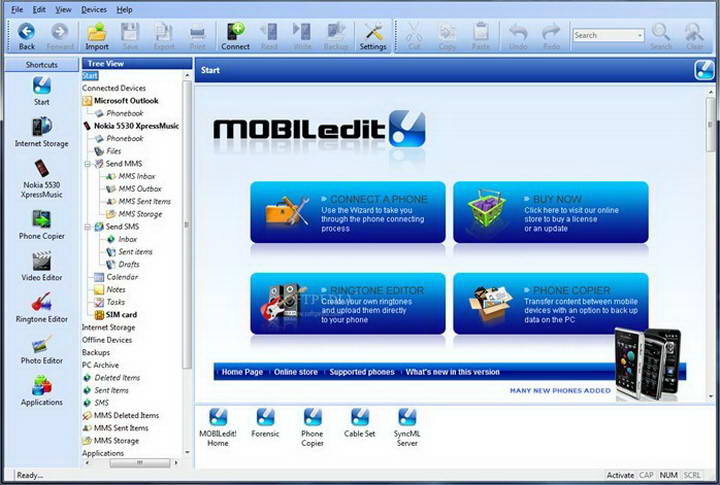
Mobisynapse 소프트웨어는 데이터를 백업하는 데 사용할 수있는 Android 소프트웨어입니다. 이 소프트웨어는 Android 기기에서 PC로 앱, 연락처 및 문자 메시지를 백업 할 수 있습니다.
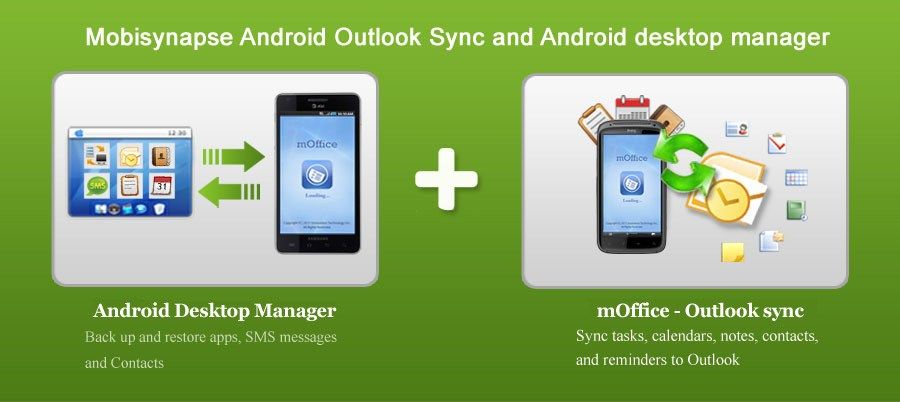
MoboRobo 소프트웨어는 Android 장치에있는 데이터를 백업하는 데 사용할 수있는 최고의 소프트웨어 중 하나입니다. Android 기기에서 여러 유형의 데이터를 백업 할 수 있습니다.
이 소프트웨어를 사용하면 백업 파일을 컴퓨터에 보관하여 안드로이드 장치를 도난 당하거나 분실했을 때 걱정할 필요가 없습니다. 이 소프트웨어는 또한 안전하고 빠른 데이터 복원 옵션을 제공합니다.
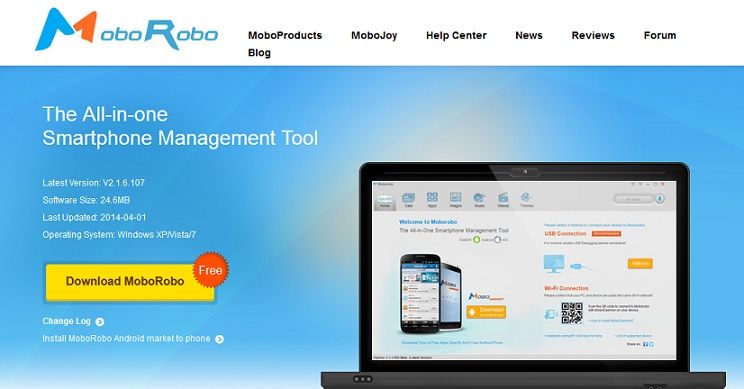
전체 Android 전화를 컴퓨터에 백업하는 단계는 다음과 같습니다.
Android 기기에서 데이터를 백업하는 것이 가장 중요한 작업 중 하나입니다. 이것은 중요한 일이 일어난 모든 중요한 데이터가 안전한지 확인하는 것입니다. 그리고 데이터를 백업하는 가장 좋은 방법은 PC의 특정 소프트웨어를 사용하는 것입니다.
Android 기기에서 중요한 데이터를 모두 백업하면 휴대 전화를 분실했거나 실수로 데이터가 손상되거나 실수로 데이터를 삭제 한 경우에도 안전합니다.
이제 귀하의 PC를위한 최상의 안드로이드 백업 소프트웨어를 알게되었으므로 어느 것을 사용할 것인지 선택할 수 있습니다. 그러나 FoneDog Toolkit은 안드로이드 데이터 백업 및 복원과 같은 최고의 백업 소프트웨어입니다.
FoneDog Toolkit - Android 데이터 백업 및 복원 일부 소프트웨어 백업이 할 수없는 다른 일을 할 수있는 능력이 있습니다. 실제로 FoneDog Toolkit 인 Android 데이터 백업 및 복원이 매우 특별하고 독창적 인 이유입니다.
FoneDog Toolkit - Android 데이터 백업 및 복원 또한 백업하려는 데이터 만 선택할 수 있습니다. 또한 프로그램을 사용하여 만든 백업 파일을 데이터 백업이나 다른 Android 장치에 사용하는 것과 동일한 Android 장치로 복원 할 수도 있습니다.
이 프로그램은 또한 무료 30 일 평가판 FoneDog Toolkit의 모든 기능을 테스트 할 수 있습니다. 이렇게하면 프로그램이 원하는대로 작동 할 것이라는 확신을 얻게됩니다.
코멘트 남김
Comment

앨런2020-01-15 10:03:46
여보세요. 모든 Android 전화 데이터를 컴퓨터에 성공적으로 백업했습니다. 내 계획은 새로운 안드로이드 폰을 구입하는 것입니다. 이 백업 된 데이터를 새 전화로 복원 할 수 있습니까?
Hot Articles
/
흥미있는둔한
/
단순한어려운
감사합니다! 선택은 다음과 같습니다.
우수한
평가: 4.2 / 5 ( 97 등급)